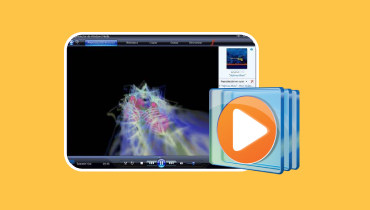Windows Media Player לא מנגן אודיו: מדוע וכיצד לתקן זאת
Windows Media Player, במיוחד הגרסאות הישנות יותר כגון 7, 8, 10, ואפילו הישנות יותר, היה הבחירה להפעלת המוזיקה והווידאו שלך. עם זאת, עם הגעתו של Windows 11, דברים השתנו מאז נגן המדיה המוגדר כברירת מחדל עבור Windows 11 הוא כעת נגן המדיה שיצא לאחרונה. עם זאת, זה לא אומר ש-Windows Media Player נעלם לחלוטין מ-Windows 11. ללא קשר לגרסה שיש לך במחשב, אתה עלול להיתקל בבעיה מציקה, והיא שיש אין צליל ב-Windows Media Player. למרבה המזל, אינך צריך לדאוג יותר מדי מכיוון שיש הרבה דרכים לתקן את הבעיה המעצבנת הזו. לפיכך, אתה יכול להפעיל שוב את הסרטונים שלך עם סאונד לאחר קריאת הבלוג האינפורמטיבי הזה.
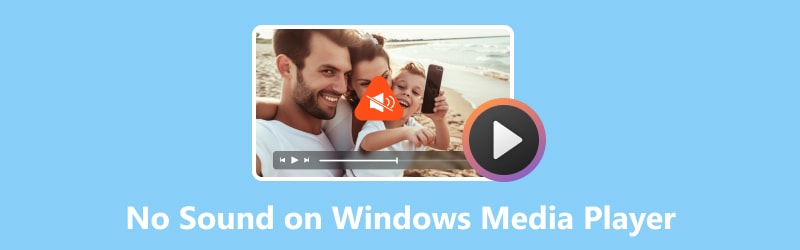
תוכן הדף
חלק 1. מדוע ל-Windows Media Player אין צליל
אתה תוהה מדוע אתה מגלה פתאום ש-Windows Media Player לא מנגן אודיו. חשוד נפוץ אחד הוא הגדרות השמע של המחשב. כאשר התקן המחשב מושתק במחווני עוצמת הקול או אם נבחר התקן שמע שגוי, הוא יכול בקלות להפיל את משחק הקול שלך.
השני הוא שיש מקרים שבהם חסרים או מיושנים codec שמע. אתה יודע, אותם כלים מאחורי הקלעים הנחוצים לפענוח קבצי אודיו. סיבה נוספת היא הרשת הסבוכה של מנהלי התקנים לאודיו. התנגשויות או התנהגות לא נכונה עם תוכנות אחרות עלולות להשתיק את האודיו, אפילו את המנגינות המלודיות ביותר בסרטון. לבסוף, בואו לא נתעלם מהאפשרות של קבצי מדיה פגומים או פגומים. סוגים כאלה של קבצי מדיה יכולים להשאיר את הנגן שלך מזמזם.
עם סיבות כאלה שנאספו לעיל, בדיקה מדוקדקת של הפתרונות שנבדקו להלן חשובה לך כדי לפתור את הבעיה של Windows Media Player על כך שאין קול.
חלק 2. כיצד לתקן את הבעיה של אין קול ב-Windows Media Player
כעת, כדי לטפל בסיבות מדוע וכיצד לפתור את הבעיה של הצליל של Windows Media Player, רשימת הפתרונות אסופה להלן.
תיקון 1. בדוק את הגדרות עוצמת הקול של Windows Media Player
אתה עלול להגדיר בטעות את הצליל של נגן המדיה להשתיק או לשתוק. לפיכך, כדי לטפל בבעיה, בדוק תחילה אם היא באמת מושתקת. כדי לעשות זאת, תוכל לבצע את השלבים הבאים.
שלב 1. הפעל את נגן המדיה ולאחר מכן בדוק במהירות את עוצמת הקול של הנגן. בדרך כלל, הוא ממוקם בחלק התחתון של החלק של המסך.
שלב 2. בדוק אם הוא מוגדר על השתקה או אם יש עליו סימן אדום.
שלב 3. אם כן, אתה רק צריך לבטל את ההשתקה על ידי החלקת הסרגל שלו ימינה כדי להגביר את עוצמת הקול.
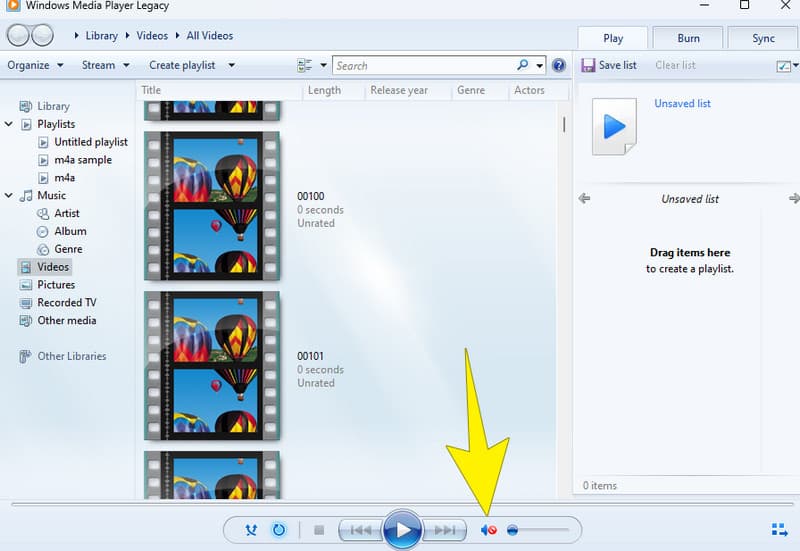
תיקון 2. פתור את בעיית ה-Codec של הקבצים
כפי שצוין לעיל, בעיות ב-Codec יכולות לתרום לכך ש-Windows Media Player לא ינגן צליל. לדוגמה, ייתכן שהנגן שלך לא יוכל להפעיל סרטוני MKV. בגלל ה Windows Media Player חסר MKV codec.
לפיכך, כדי לטפל בבעיה זו ב-Codec, מומלץ לנסות להוריד את חבילת ה-Codec באמצעות נגן המדיה האמור. הנה איך אתה עושה את זה.
שלב 1. ב-Windows Media Player הפועל, נווט אל כלים > אפשרויות.
שלב 2. לאחר מכן, עבור ללשונית נגן והחלף את התיבה האומרת הורד קודקים אוטומטית.
שלב 3. לאחר ההחלפה, לחץ על כפתור אישור.
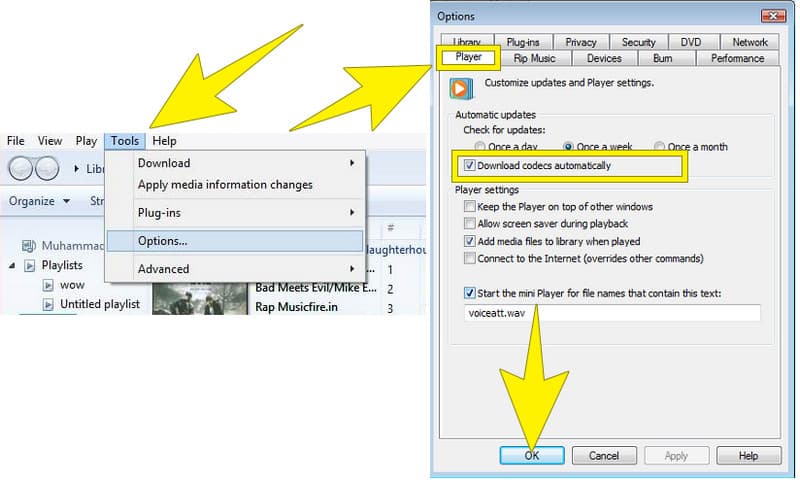
תיקון 3. התקן מחדש את מנהל התקן השמע
אחת הסיבות שהוזכרו לבעיית הסאונד של Windows Media Player קשורה לדרייבר האודיו של המכשיר. לכן, כדי לתקן את הבעיה, נסה להסיר ולאחר מכן להתקין מחדש את מנהל התקן השמע במחשב שלך.
שלב 1. במקלדת שולחן העבודה, הקש בו-זמנית על מקשי Windows פלוס X. לאחר מכן, באפשרות המוקפצת, בחר את מנהל התקן.
שלב 2. לאחר מכן, לחץ על לחצן החץ בכרטיסייה בקרי סאונד, וידאו ומשחקים.
שלב 3. לחץ לחיצה ימנית על מנהל התקן השמע ולחץ על הכרטיסייה הסר התקן.
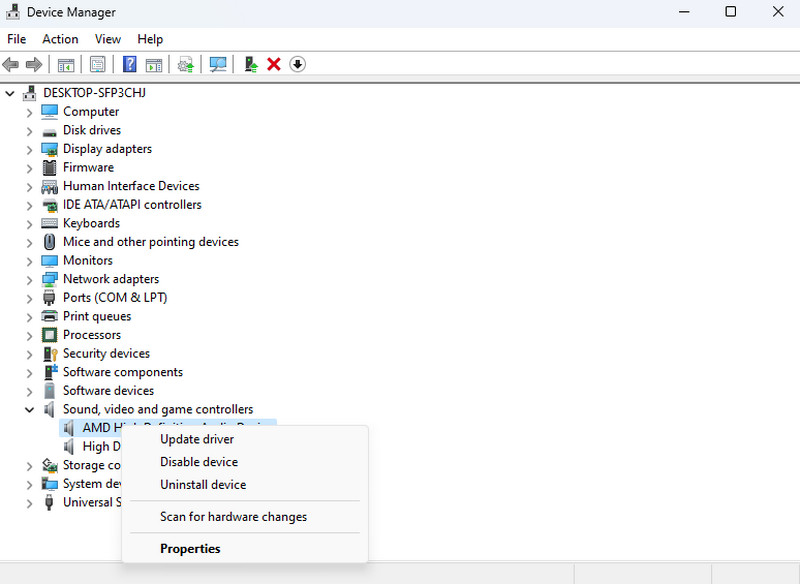
תיקון 4. בדוק את אמינות קובץ המדיה
אולי לסרטון MP4 שלך אין צליל ב-Windows Media Player עקב שחיתות. עם זאת, ייתכן שתרצה לבדוק את האמינות שלו על ידי ניסיון לנגן אותו עם נגני מדיה אחרים. אם אתה מאשר שהוא פגום, אתה יכול למצוא כלי אמין לתיקון וידאו כדי לתקן את זה.
חלק 3. בונוס: כלי התוכנה הטוב ביותר לתיקון סרטונים ללא קול
כבונוס, אנו ממליצים על Vidmore Video Fix כתוכנה האמינה ביותר לתיקון קובץ המדיה הפגום שלך. כן זה תיקון וידאו של Vidmore תוכנה היא מתקן וידאו אמין לתיקון בעיות עם סרטונים פגומים או פגומים עם אודיו. עם Vidmore Video Fixer, אתה יכול ליהנות מהתכונות שהוא מציע לתיקון סרטונים קטועים שנוצרו עקב שגיאות דיגיטליות. יתרה מזאת, אחד ההיבטים המדהימים שלו הוא ממשק המשתמש המודרני שלו, שיניח אותך בנוח בעת השימוש בו. בנוסף, הוא מגיע גם עם טכנולוגיות מתקדמות כמו אלגוריתמים ובינה מלאכותית שהופכים את התהליך שלו לחזק יותר. למרות האלגוריתמים המתקדמים שלו, Vidmore Video Fix נשאר נגיש לכל רמות המשתמשים, גם לאלו שאינם מתמצאים בטכנולוגיה. כעת, אם נגן המדיה של Windows 11 שלך לא משמיע צליל עקב פגיעה בקבצים, הנה איך אתה יכול להשתמש ב-Vidmore כדי לתקן את הסרטון.
שלב 1. דבר ראשון, אתה צריך להתקין את התוכנה על שולחן העבודה שלך. אנא לחץ על הורד לחצן למטה כדי לעזור לך לזרז את הרכישה.
שלב 2. לאחר התקנת התוכנה, הגיע הזמן להפעיל אותה. כשתנחת על הממשק הראשי שלו, תראה שניים ועוד כפתורים. לחץ על האדום כדי להעלות את קובץ הווידאו הפגום שאתה צריך לתקן. לאחר מכן, תצטרך ללחוץ על הכחול כדי להעלות סרטון לדוגמה.
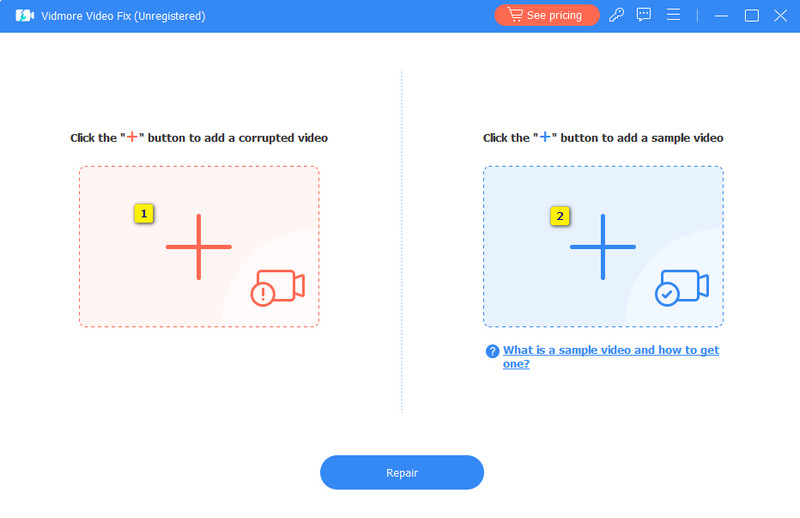
שלב 3. כאשר שני הסרטונים נטענים, כעת תוכל להתחיל את התיקון על ידי לחיצה על לְתַקֵן לַחְצָן.
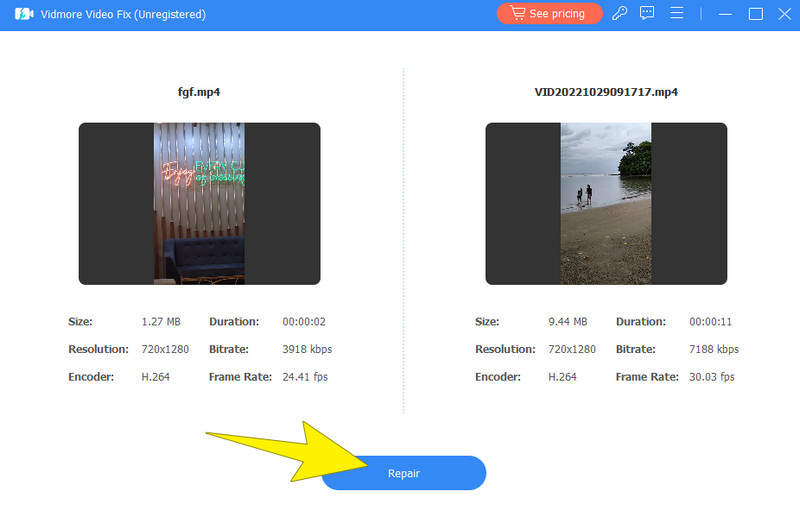
שלב 4. לאחר התיקון, כעת תוכל להמשיך לייצא את הסרטון הקבוע על ידי לחיצה על להציל לַחְצָן.
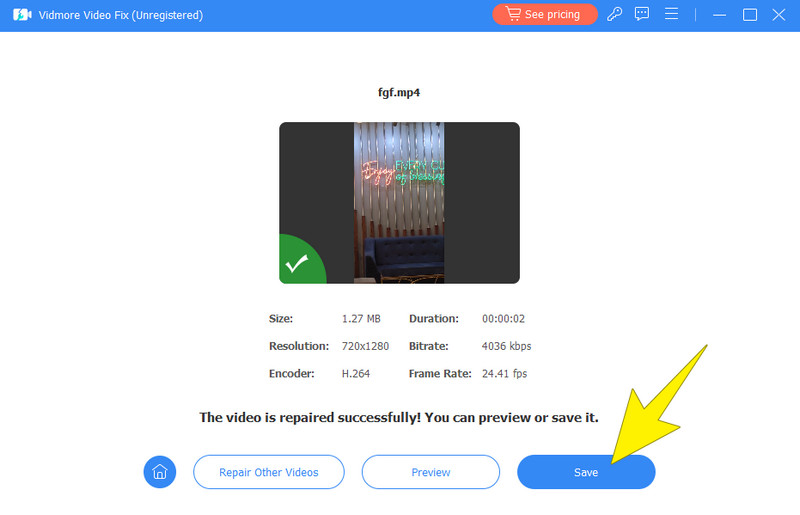
חלק 4. שאלות נפוצות על Windows Media Player
מדוע אין סאונד ב-Windows Media Player שלי?
גורמים שונים יכולים לגרום לשגיאה של אין קול בפנים נגן המדיה של Windows. זה יכול להיות בגלל עוצמת קול מושתק, בעיות במנהלי התקן שמע, בעיות חומרה או קבצי מדיה פגומים.
מדוע אין צליל בנגן המדיה MP4 שלי?
אם לנגן המדיה MP4 שלך אין צליל, נסה להשתמש בנגני מדיה אחרים. אם אותה שגיאה נמשכת, אז קובץ הווידאו שלך חייב להיות הבעייתי.
מדוע המוזיקה שלי לא תתנגן במחשב Windows?
אם המוזיקה לא מתנגנת בשולחן העבודה שלך וב- נגן המדיה של Windows אינו פועל, נסה לבדוק את הגדרות הסאונד. כמו כן, ניסיון להפעיל מחדש את שולחן העבודה יעזור. אם לאחר ההפעלה מחדש, הבעיה עדיין קיימת, נסה להפעיל את המוזיקה בנגן מוזיקה אחר כדי לזהות אם הבעיה היא הקובץ.
סיכום
בדומה לנגני מדיה בכירים אחרים, השגיאה של אין צליל ב-Windows Media Player האם יש. למרבה המזל, הדרכים לתיקון שגיאה זו נמצאות גם כאן כדי לעזור למשתמשים המושפעים. אם מצאת מאמר זה מועיל ואינפורמטיבי, אל תהסס לשתף אותו עם חבריך שיש להם את אותה בעיה.